Avec le Wi-Fi, le Bluetooth est devenu une technologie de communication quasi universelle. Des casques aux thermostats, vous aurez du mal à trouver un appareil qui ne communique pas via Bluetooth. Alors, qu’est-ce que le Bluetooth 5 ? Et pouvez-vous mettre à niveau votre PC pour qu'il soit compatible Bluetooth 5 ?
Ci-dessous, nous expliquerons ce qu'est Bluetooth 5, puis expliquerons comment vérifier la version Bluetooth de votre PC et mettre à niveau votre adaptateur vers la dernière version.
Qu'est-ce que Bluetooth 5 ?
Bluetooth est une technologie sans fil à courte portée présente dans presque tous les nouveaux appareils électroniques. Il vous permet de connecter des appareils entre eux.
Par exemple, il est utilisé pour connecter des smartphones à des appareils sans fil, notamment des appareils portables (tels que des écouteurs sans fil), des appareils domestiques intelligents, des périphériques (tels que des claviers sans fil) et des appareils audio (comme le système audio d'une voiture ).
Bluetooth 5 est la dernière version de Bluetooth, introduite en 2016 pour remplacer l'ancien Bluetooth 4.2. Les premiers appareils compatibles Bluetooth 5 ont été lancés en 2017, notamment l'Apple iPhone 8 et le Samsung Galaxy S8.
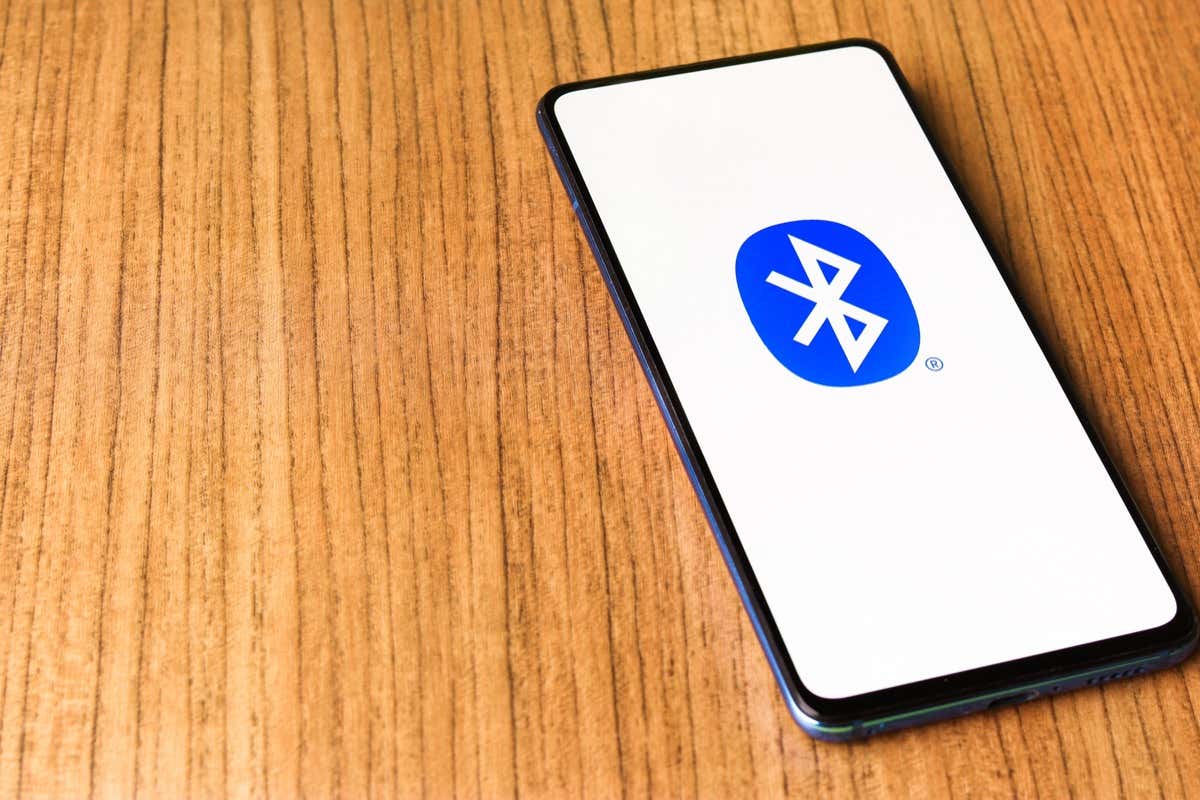
Bluetooth 5.0 a apporté plusieurs nouvelles fonctionnalités, notamment un débit de données et une bande passante accrus. Sa fonctionnalité s'est encore améliorée avec Bluetooth 5.1, Bluetooth 5.2 et la nouvelle version la plus récente, Bluetooth 5.3.
Par rapport aux versions précédentes, Bluetooth 5.0 présentait :
Heureusement, chaque itération Bluetooth est rétrocompatible, ce qui signifie que si vos appareils Bluetooth sont uniquement compatibles Bluetooth 4.2, ils fonctionneront toujours avec un smartphone Bluetooth 5, mais ils fonctionneront sur Bluetooth 4.2.
Comment vérifier quelle version Bluetooth vous possédez
Pour vérifier vos Version Bluetooth pour PC Windows :
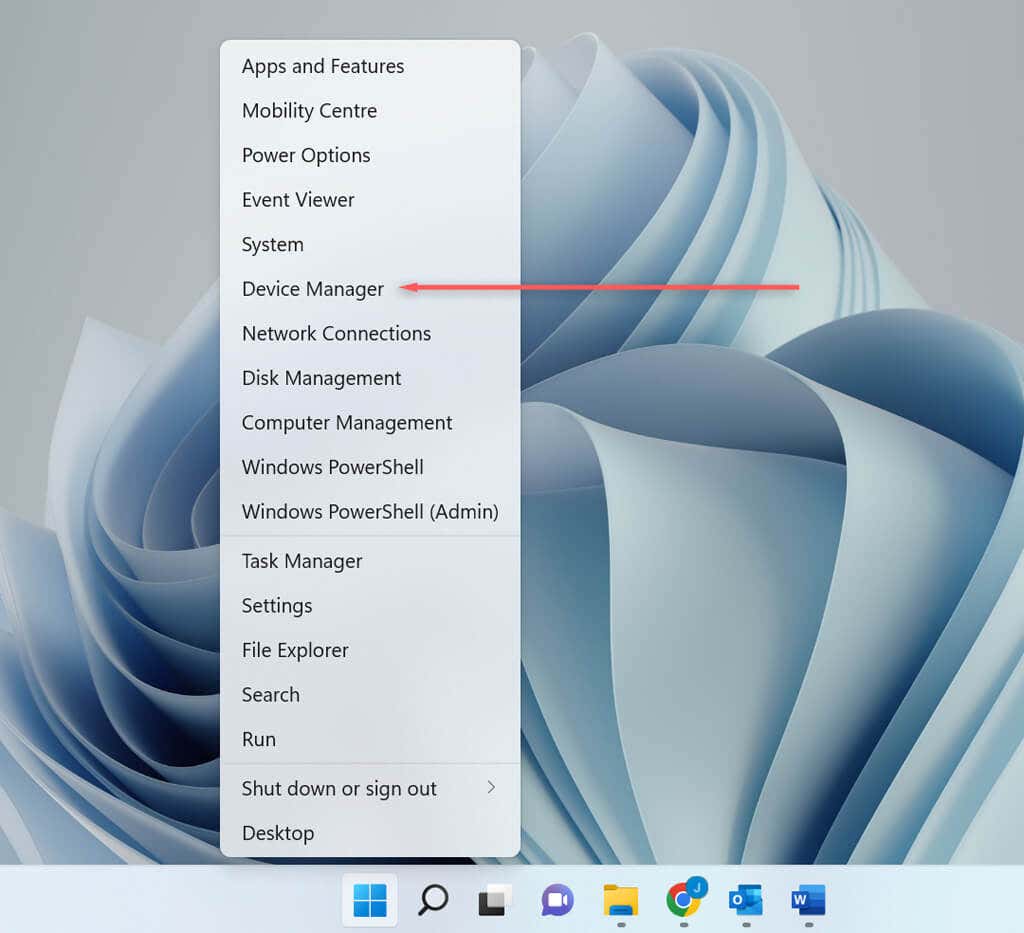
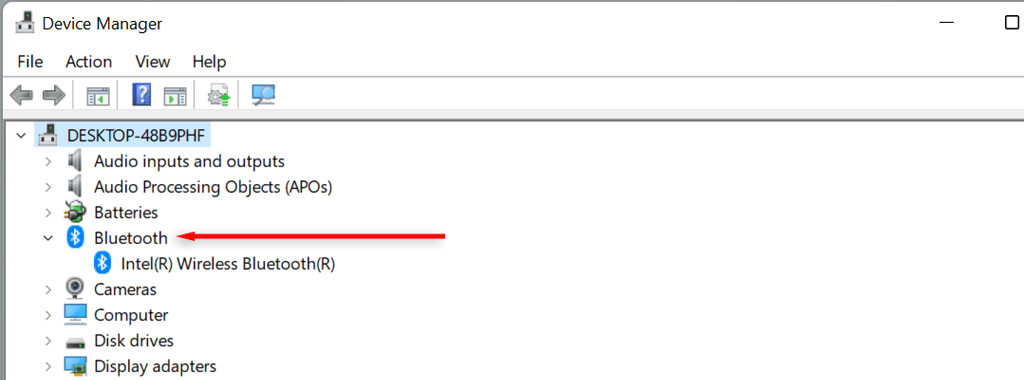

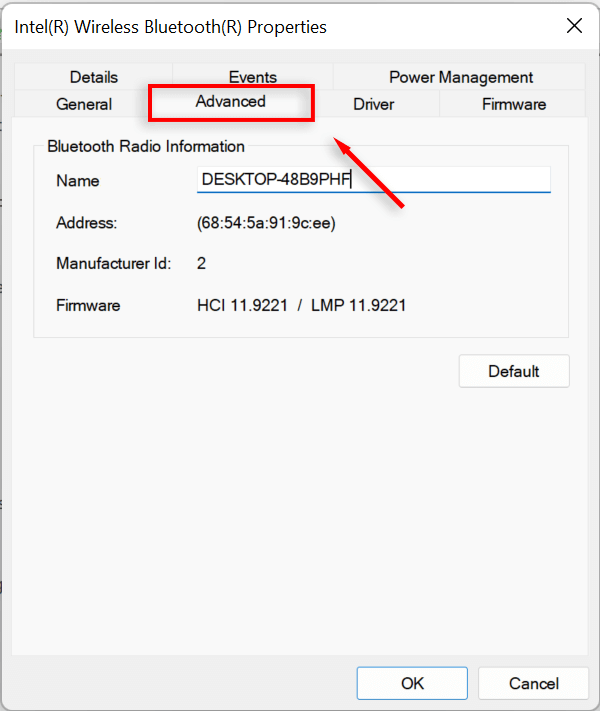
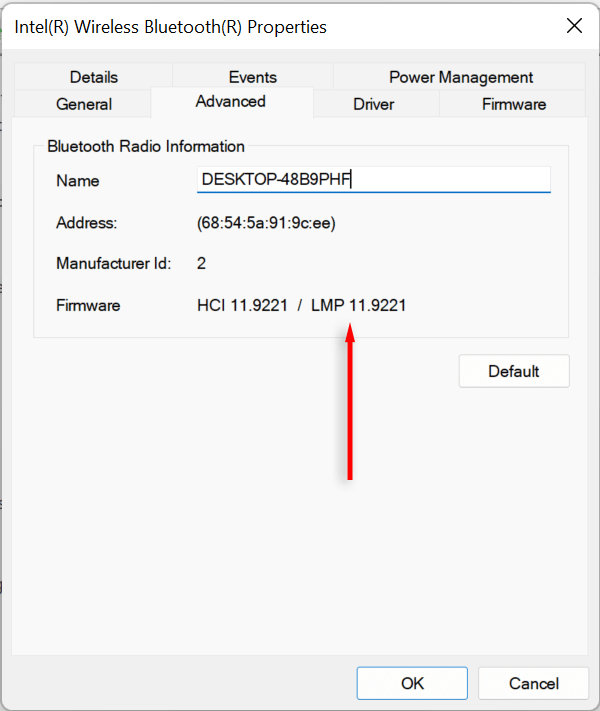
| Version LMP | Version Bluetooth |
| LMP5 | Bluetooth 3.0 + HS |
| LMP6 | Bluetooth 4.0 |
| LMP7 | |
| LMP7 | Bluetooth 4.1 |
| LMP8 | Bluetooth 4.2 |
| LMP9 | Bluetooth 5.0 |
| LMP10 | Bluetooth 5.1 |
| LMP11 | Bluetooth 5.2 |
| LMP12 | Bluetooth 5.3 |
Comment mettre à niveau votre PC vers Bluetooth 5
Si vous souhaitez tirer le meilleur parti de la dernière technologie Bluetooth, mais que votre PC ne prend en charge que Bluetooth 4, il est possible d'effectuer une mise à niveau. Tout ce que vous avez à faire est d'acheter un nouvel adaptateur Bluetooth compatible avec la meilleure spécification Bluetooth et de le connecter à votre PC.
Désactiver l'adaptateur Bluetooth intégré
Pour désactiver votre ancien adaptateur :
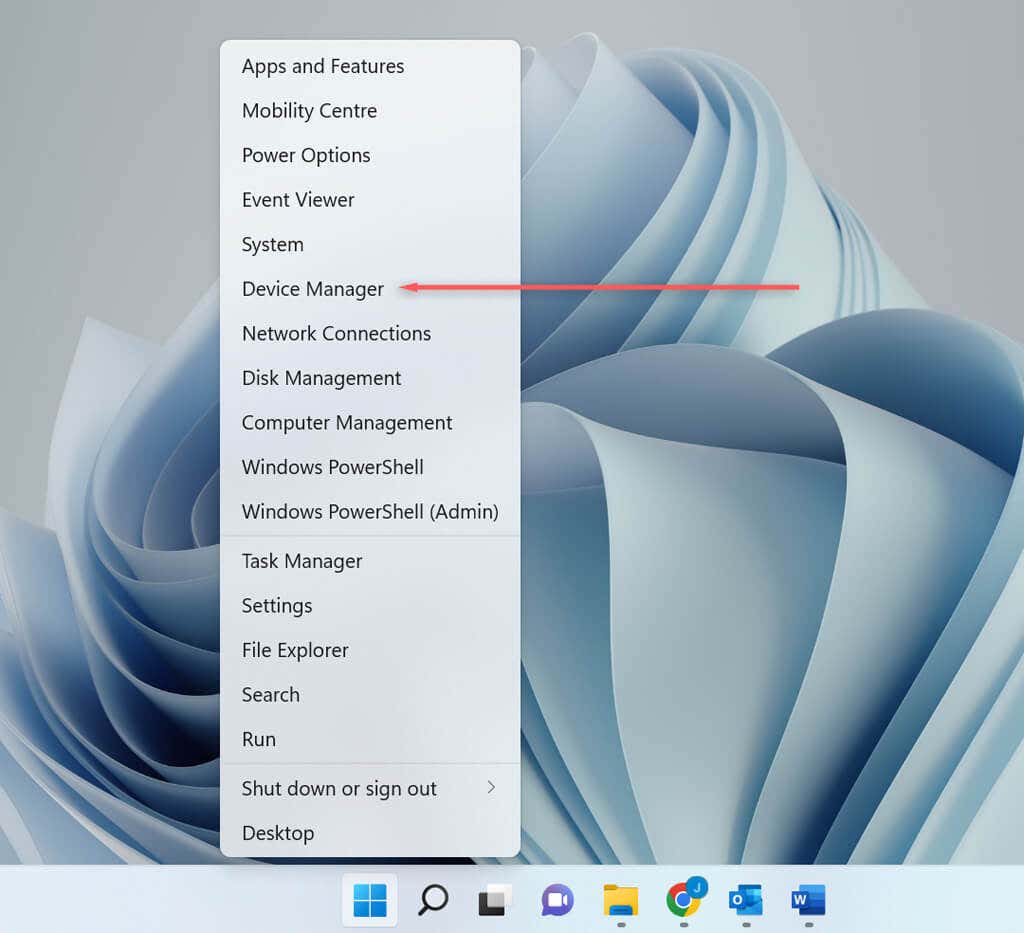
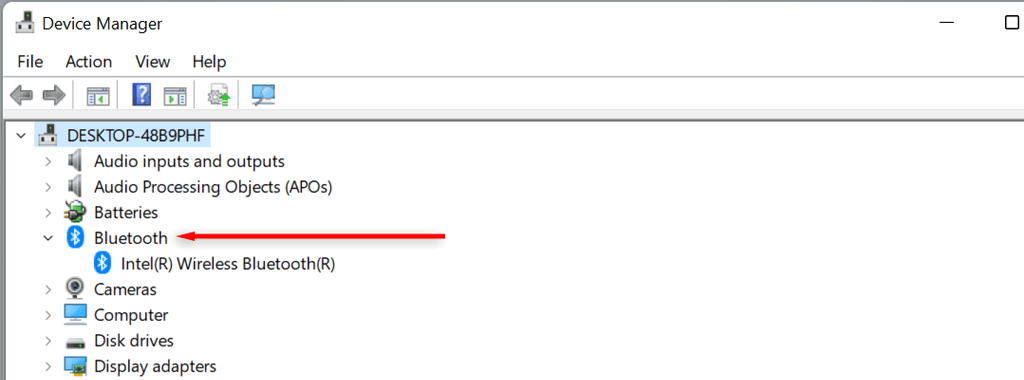
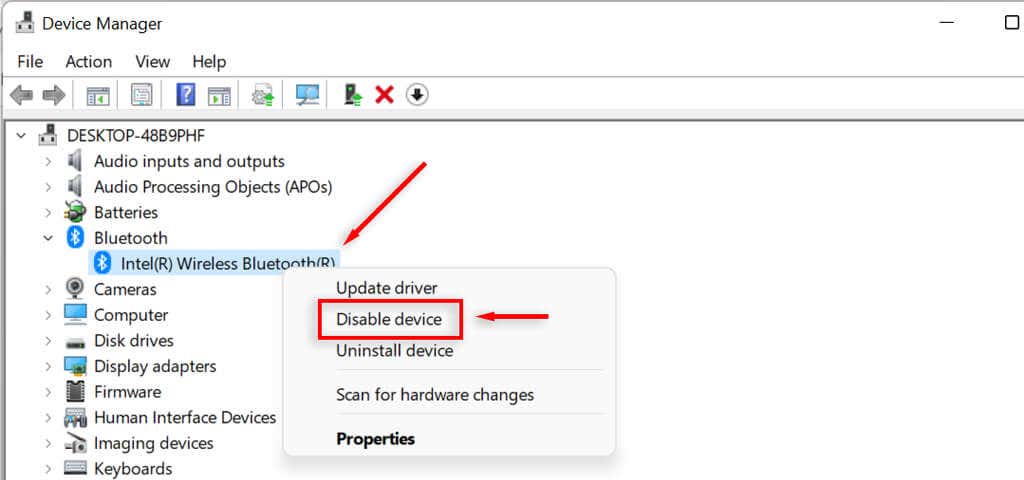
Connectez lenouvel adaptateur Bluetooth
Maintenant, branchez simplement le nouvel adaptateur. Pour vérifier qu'il est bien connecté et reconnu par votre PC :
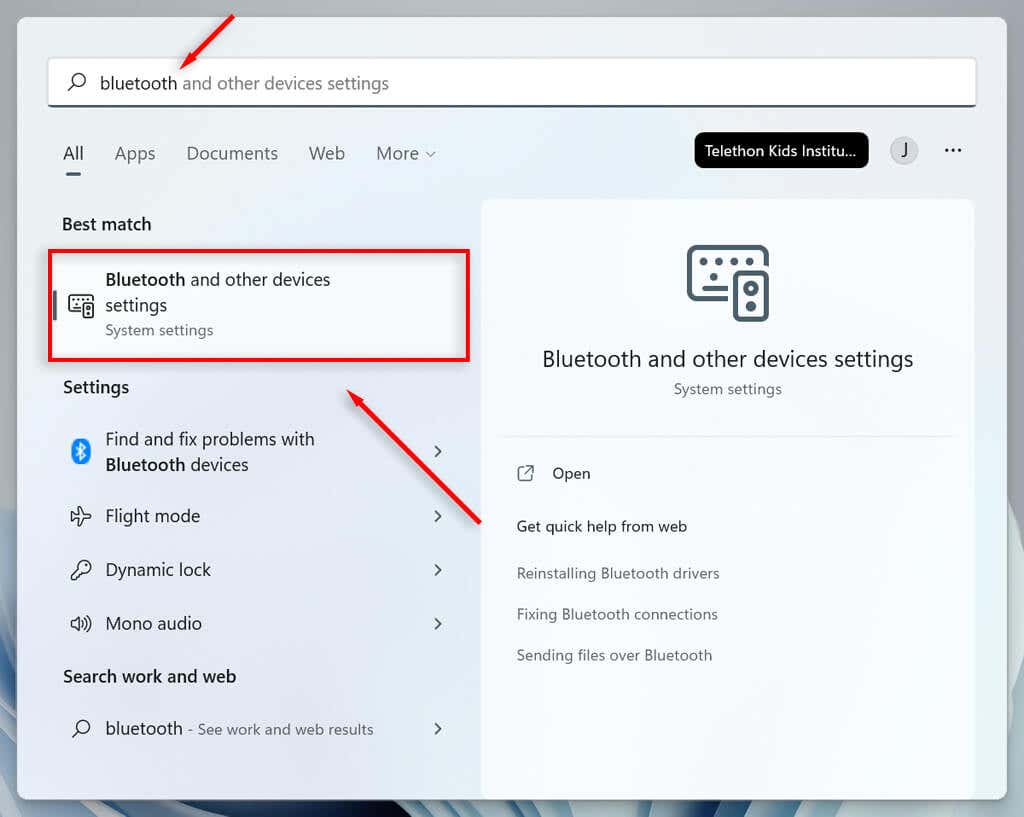
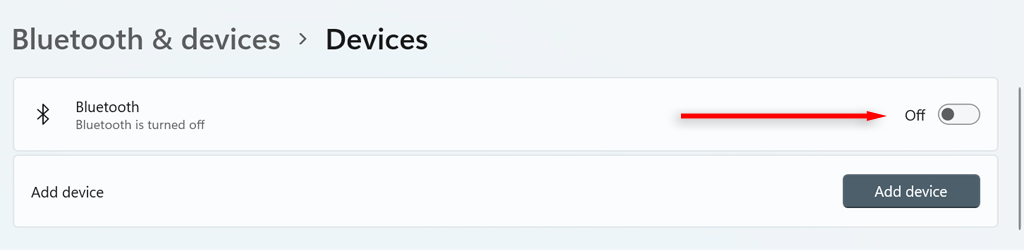
Puis-je mettre à niveau mon smartphone vers Bluetooth 5 ?
Malheureusement, si votre smartphone (ou autre appareil portable) n'est pas compatible Bluetooth 5, il n'y a aucun moyen de le mettre à niveau. Au lieu de cela, vous devrez acheter un nouvel appareil compatible avec Bluetooth 5. Cependant, tous les nouveaux périphériques compatibles Bluetooth 5 seront rétrocompatibles avec votre téléphone.
.